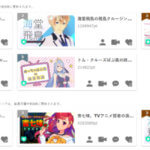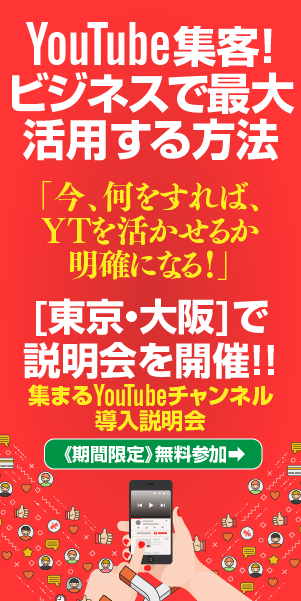YouTuberとして再生回数・再生時間、チャンネル登録者数を伸ばすには動画自体の質の向上やコンスタントな投稿も重要です。しかし、せっかくアップロードした動画に対して盗作防止となるブランディング設定はできているでしょうか。折角作った動画が盗作されることで、本物の動画への流入数に影響があるかもしれません。今回はYouTubeにおけるブランディングの設定方法についてご紹介します。
ブランディング機能とは

YouTubeのブランディングとは、信頼・共感を得るためのイメージ戦略ではなく、基本的な機能の一つです。設定しておくと、動画の右下に小さなロゴが表示されるようになります。この機能は、YouTuberにとっては動画の盗作防止になるほか、ロゴ=YouTubeチャンネル登録ボタンの役割も果たすので、視聴者が気に入った瞬間にすぐ「登録」のアクションに誘導できます。
YouTberと視聴者にとってメリットがある機能なので、すぐ設定しておきたいところですね。
ブランディングロゴの作り方
ブランディングのロゴを作成することは非常に簡単です。ロゴを動画に表示させるには、YouTuberの「クリエイターツール」から「チャンネル」→「ブランディング」と進み、ロゴに使用する画像を選択してアップロードするだけです。アップロードが完了したら、実際にプレビューで表示された状態を確認してみましょう。
作成ポイント
当然ですが、自作したロゴを使用することも可能です。自作する場合は、背景をなるべく透明にすることをおすすめします。
小さい画面でロゴの色味が目立つと、動画を閲覧するときに見づらくなってしまいます。存在感を消すためにも、透かしたロゴにして視聴を妨げないことがポイントです。
ロゴのファイル形式はPNGやGIF形式で、サイズは300×300の正方形のものを使用することが推奨されています。YouTuberの似顔絵やファンアート、チャンネルのロゴマークがあればわかりやすいので使用しましょう。、
注意点
ただ、スマートフォンやタブレットで動画を再生した時には表示されません。小さい画面をさらにロゴで邪魔をしてしまうからでしょう。。。それでも設定しておいて損はない機能なので、パソコンユーザーに対して設定しておきましょう。
開始位置を決める
ブランディングロゴをアップロードしたら、ロゴの表示開始位置を設定します。ロゴの表示開始位置とは、動画の中でいつロゴの表示を始めるかのタイミングを指しています。
設定としては、下記3種類が用意されています。
- 動画の最後
- 開始位置の指定
- 動画全体
ユーザーの好みにも寄りますが、基本的には③動画全体にロゴを表示することがおすすめです。これは、視聴者のチャンネル登録を促進するためです。また、一度ロゴを設定すれば、チャンネル内の全ての動画にロゴ表示が適用されます。
動画ごとに見どころは異なるため、③動画全体に設定しておけば、まず間違いなくロゴが視聴者の目に止まるでしょう。
ほかの方法としては、動画再生開始の5秒後くらいで表示する方法があります。この方法は、動画のオープニングが落ち着いたころにロゴが途中で現れるため、より視聴者の目に止まりやすいという利点があります。
すぐ反映されなことも
なお、ブランディングロゴを設定してもなかなか動画に適用されないケースがあります。これは、ユーザーの設定ミスの場合のほか、YouTube側に問題がある場合もあるため、しばらく経ってもロゴが表示されない場合はYouTubeに問い合わせてみてください。
盗作防止に役立つ
YouTuberの動画全体にブランディングロゴを表示させておくと、このロゴがウォーターマーク(動画の保有者を明らかにするマーク)として機能するため、他のユーザーからの盗作防止に繋がります。
ウォーターマークがある状態で他チャンネルで公開されていた場合は、YouTubeに通報して削除依頼しましょう。労力をかけて作った動画が、偽物のチャンネルで転載・公開され集客の手段として使われたらたまったものではありませんよね。
まとめ
YouTubeブランディング機能は、無料で設定できるので動画を守るためにもすぐ透かしロゴを表示させましょう!ブランディング機能を有効活用して、盗作防止やチャンネル登録数の増加につなげましょう。
▼【YouTuberを目指そう!】こちらのコラムもおすすめです!